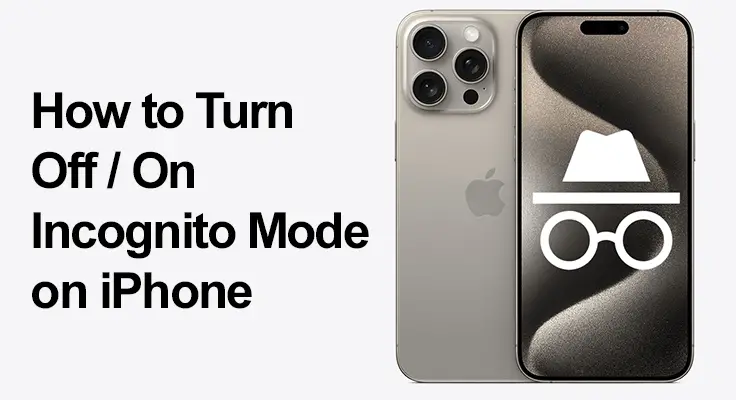
يعد التنقل في إعدادات الخصوصية مثل وضع التصفح المتخفي على جهاز iPhone الخاص بك أكثر أهمية من أي وقت مضى في عالم اليوم المتصل. وينطبق هذا بشكل خاص على Safari والمتصفحات الأخرى مثل Google Chrome، وهو الاختيار المفضل لدى العديد من مستخدمي iPhone.
يتيح لك وضع التصفح المتخفي، المعروف باسم التصفح الخاص في Safari، والوظائف المماثلة في المتصفحات مثل Chrome، تصفح الويب دون ترك أي أثر في شكل سجل التصفح أو ملفات تعريف الارتباط أو بيانات الموقع. على الرغم من أنها أداة رائعة للحفاظ على خصوصية أنشطتك عبر الإنترنت، فمن الضروري أيضًا التعامل مع هذه الميزات بحكمة، خاصة عند ضمان سلامة وعادات المستخدمين الأصغر سنًا عبر الإنترنت.
كيفية تفعيل وضع التصفح المتخفي على آيفون
Safari: قم بتشغيل التصفح الخاص
يوفر الغوص في ميزة التصفح الخاص في Safari طريقة سلسة لتصفح الويب دون ترك أي أثر. إنه الحل الأمثل عندما تحتاج إلى السرية أو ترغب ببساطة في الاحتفاظ بعادات التصفح الخاصة بك لنفسك. دعونا نستكشف كيف يمكنك ذلك بسهولة شغل وضع التصفح السري هذا:
- افتح Safari.
- اضغط على أيقونة علامات التبويب
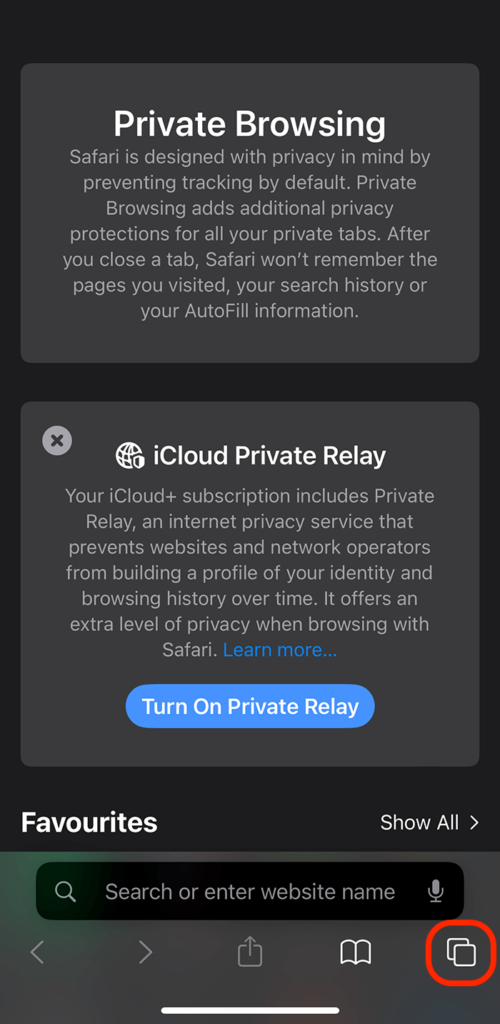
- اختر "خاص"، ثم "تم".
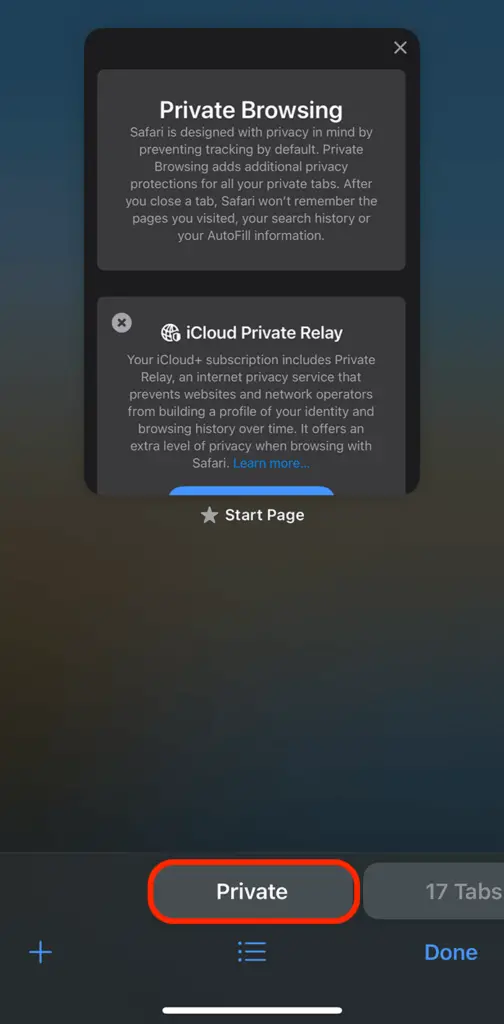
جوجل كروم: الانتقال إلى وضع التصفح المتخفي
إن الشروع في رحلة تصفح سرية باستخدام وضع التصفح المتخفي في Google Chrome يشبه الدخول إلى غرفة خاصة في منزل الإنترنت الواسع. إنه الخيار الأمثل عندما تحتاج إلى إبقاء خطواتك على الإنترنت مخفية. دعنا نتعمق في كيفية التنقل إلى عالم Chrome المخفي بسلاسة.
-
- افتح Google Chrome.
- اضغط على النقاط الثلاث للإعدادات
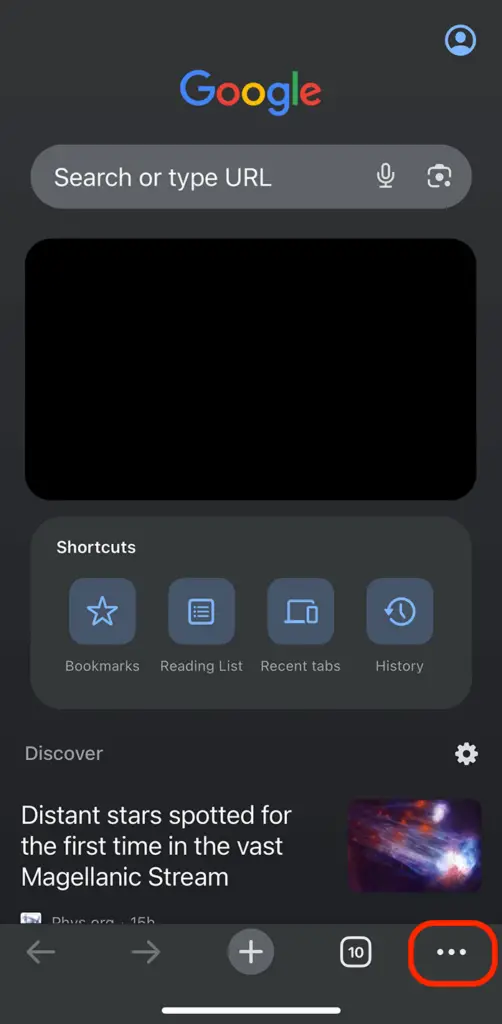
-
- حدد "علامة تبويب جديدة للتصفح المتخفي".
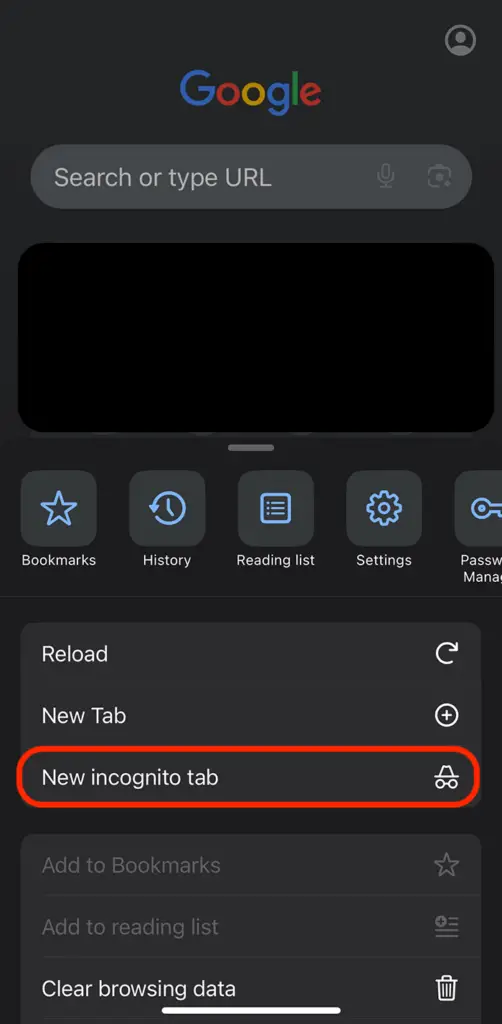
وبدلاً من ذلك، يمكنك النقر على علامات التبويب الموجودة بجوار النقاط الثلاث والعثور على رمز التصفح المتخفي في الشريط العلوي. اضغط عليها للعثور على علامات تبويب التصفح المتخفي، أو افتح علامة جديدة أو أغلق بعضها.
فايرفوكس: قم بتشغيل وضع التصفح المتخفي
يعد التعامل مع وضع التصفح المتخفي على جهاز iPhone الخاص بك أثناء استخدام Firefox عملية مباشرة تسمح لك بالتصفح دون حفظ السجل أو ملفات تعريف الارتباط أو سجلات البحث. تضمن هذه الميزة، المعروفة باسم التصفح الخاص في Firefox، أن تظل جلساتك سرية.
لتشغيل التصفح الخاص في Firefox على جهاز iPhone الخاص بك، ابدأ بفتح تطبيق Firefox. ثم اضغط على أيقونة علامة التبويب في الزاوية اليمنى السفلية لعرض علامات التبويب المفتوحة. ستجد هنا خيار "خاص" - اضغط عليه لفتح علامة تبويب خاصة جديدة. سيكون متصفح Firefox الآن في وضع التصفح المتخفي، والذي يُشار إليه برمز القناع أو المظهر الداكن.

كيفية إيقاف تشغيل وضع التصفح المتخفي على iPhone
تعطيل وضع التصفح المتخفي في سفاري
يؤدي إيقاف تشغيل وضع التصفح المتخفي في Safari إلى تقييد التصفح الخاص، مما يضمن حفظ مواقع الويب وعمليات البحث الخاصة بك مرة أخرى في سجلك. إنه مثالي لاستئناف التصفح العادي حيث تتوفر الإشارات المرجعية وكلمات المرور الخاصة بك بسهولة. هنا كيفية إيقاف وضع التصفح المتخفي بسرعة:
- افتح Safari على ملف اي فون.
- اضغط على أيقونة علامات التبويب في أسفل اليمين، والتي تشبه مربعين متداخلين.
- أعلى علامات التبويب المفتوحة، ستشاهد علامة "خاص" مميزة؛ اسحب لليسار وانقر على علامات التبويب العادية للخروج منها.
جوجل كروم: الخروج من وضع التصفح المتخفي
إن الخروج من وضع التصفح المتخفي في Google Chrome يشبه الخروج من خلف الستار، مما يجعل أنشطة التصفح الخاصة بك مرئية مرة أخرى في سجلك. سواء كنت تنهي مهام الجلسة الخاصة أو تفضل العودة مرة أخرى إلى تجربة تصفح أكثر تخصيصًا مع إمكانية الوصول إلى الإشارات المرجعية المحفوظة ومعلومات الملء التلقائي، فهي عملية سريعة:
- قم بتشغيل تطبيق Google Chrome على جهازك.
- اضغط على أيقونة علامات التبويب المربعة، والتي توجد عادةً في أسفل اليمين.
- ابحث عن أي علامات تبويب مفتوحة تحمل تصنيف "التصفح المتخفي".
- اسحبها بعيدًا للإغلاق أو اضغط على "X".
سيتم الآن حفظ عمليات البحث وزيارات الموقع التالية في سجل Chrome، وستكون جاهزة للمراجعة أو المتابعة من حيث توقفت.
فايرفوكس: قم بإيقاف تشغيل وضع التصفح المتخفي
يعد إيقاف تشغيل وضع التصفح المتخفي في Firefox أمرًا بسيطًا تمامًا. أثناء وجودك في التصفح الخاص، اضغط على أيقونة علامة التبويب مرة أخرى، وسترى علامات التبويب الخاصة بك. يمكنك إغلاق كل علامة تبويب على حدة أو الرجوع مرة أخرى إلى مجموعة علامات التبويب العادية، الأمر الذي سيخرج متصفحك من وضع التصفح المتخفي. من خلال إغلاق جميع علامات التبويب الخاصة، ستضمن عدم حفظ أي من بيانات التصفح الخاصة، والحفاظ على أنشطة التصفح الخاصة بك والتأكد من أن المستخدمين اللاحقين لجهاز iPhone الخاص بك سيفتحون Firefox في الوضع العادي افتراضيًا.
كيفية تعطيل وضع التصفح المتخفي في جوجل كروم للايفون
على الرغم من أن Safari لا يسمح بتعطيل التصفح الخاص، إلا أن Chrome يوفر خيارًا لذلك أوقف الوضع المخفي:
- افتح Chrome واضغط على النقاط الثلاث.
- انتقل إلى "الإعدادات" > "الخصوصية".
- ابحث عن إعداد وضع التصفح المتخفي وقم بتعطيله.
وهذا يضمن أن جميع عمليات التصفح في Chrome تتم في الوضع العادي، مع حفظ السجل وملفات تعريف الارتباط.
إدارة التصفح الخاص على iPhone: فهم القيود والفوائد
يعد فهم الفروق الدقيقة في التصفح الخاص في Safari ووضع التصفح المتخفي في Chrome أمرًا بالغ الأهمية لمستخدمي الإنترنت الأذكياء. توفر هذه الميزات طبقة من الخصوصية من خلال عدم حفظ سجل التصفح أو بيانات النموذج على جهازك، وهو أمر مفيد للحفاظ على عمليات البحث غير الرسمية منفصلة. ومع ذلك، من المهم التعرف على حدودها.
إنها لا تحمي أنشطتك من مزودي خدمة الإنترنت أو أصحاب العمل أو مواقع الويب التي تزورها. وبالتالي، في حين أن هذه الأوضاع توفر درجة من الخصوصية من التتبع المحلي، إلا أنها ليست عباءة خفية ضد جميع أشكال التتبع والمراقبة عبر الإنترنت. يتعلق الأمر بالاستخدام الذكي بدلاً من الخصوصية المطلقة.
الرقابة الأبوية والتصفح الخاص
يعد تعطيل وضع التصفح المتخفي في Chrome إحدى الطرق لمراقبة النشاط عبر الإنترنت، ولكن تثبيت تطبيقات الرقابة الأبوية يمكنه ذلك توفير حماية شاملة ضد المحتوى غير المناسب.
قسم الأسئلة الشائعة حول وضع التصفح المتخفي على iPhone
هل يمكنني ضبط الإعداد الافتراضي لفتح Safari دائمًا في وضع التصفح المتخفي على جهاز iPhone الخاص بي؟
لا، لا يوفر Safari على iPhone حاليًا إعدادًا افتراضيًا لوضع التصفح المتخفي. ستبدأ كل جلسة تصفح جديدة في الوضع العادي، ويجب عليك التبديل يدويًا إلى وضع التصفح المتخفي إذا رغبت في ذلك.
هل يوجد اختصار للتبديل السريع بين وضع التصفح المتخفي والوضع العادي في iPhone Safari؟
على الرغم من عدم وجود اختصار بنقرة واحدة، إلا أن التبديل لا يزال سريعًا: افتح Safari، وانقر على أيقونة الصفحات، ثم انقر على "خاص" لتبديل الأوضاع. كرر الخطوات للعودة إلى الوضع العادي.
كيف يمكنني معرفة ما إذا كان وضع التصفح المتخفي مفعلاً على متصفح Safari على جهاز iPhone الخاص بي؟
ستعرف أنه تم تنشيط وضع التصفح المتخفي من خلال نظام الألوان الداكن لواجهة المتصفح والملصق "خاص" الموجود في زاوية النافذة عند عرض علامات التبويب المفتوحة.
هل يتم حفظ التنزيلات الخاصة بي عند استخدام وضع التصفح المتخفي على iPhone؟
نعم، ستظل الملفات التي تقوم بتنزيلها أثناء استخدام وضع التصفح المتخفي محفوظة على مساحة تخزين جهاز iPhone الخاص بك وستظل قابلة للوصول بعد الخروج من وضع التصفح المتخفي.
ماذا يحدث لعلامات التبويب الموجودة لدي عندما أقوم بالتبديل إلى وضع التصفح المتخفي في Safari على iPhone؟
تظل علامات التبويب الحالية مفتوحة عند التبديل إلى وضع التصفح المتخفي. إنها غير مرئية حتى تقوم بالتبديل مرة أخرى إلى وضع التصفح العادي.
هل يمكنني تعطيل ميزة وضع التصفح المتخفي بالكامل على هاتف iPhone الخاص بطفلي؟
لا يسمح Safari بتعطيل وضع التصفح المتخفي. فكر في استخدام تطبيقات الرقابة الأبوية لتقييد الوصول إلى الويب أو تعطيل المتصفحات بالكامل من أجل ضوابط أكثر صرامة.
هل لا يمكن تعقب سجل التصفح تمامًا في وضع التصفح المتخفي على iPhone؟
على الرغم من أن وضع التصفح المتخفي لا يحفظ سجلك على جهازك، إلا أن مزود خدمة الإنترنت ومواقع الويب التي تزورها وأي مسؤول شبكة لا يزال بإمكانه تتبع نشاط التصفح الخاص بك.
كيف يختلف وضع التصفح المتخفي على iPhone عن التصفح العادي فيما يتعلق بالخصوصية وتخزين البيانات؟
على عكس التصفح العادي، لا يقوم وضع التصفح المتخفي بتخزين سجل البحث أو ملفات تعريف الارتباط أو بيانات الموقع بعد إغلاق علامات التبويب، مما يحفظ كل هذه المعلومات، مما يسهل التتبع والتخصيص.
استنتاجنا
يعد فهم كيفية إدارة وضع التصفح المتخفي في متصفحات مثل Safari وChrome جزءًا حيويًا من الحفاظ على الخصوصية والأمان عبر الإنترنت، خاصة للأطفال. على الرغم من أن هذه الأوضاع توفر طبقة من الخصوصية، إلا أنها ليست مضمونة. يوصى بالمراقبة الشاملة، بما في ذلك استخدام تطبيقات الرقابة الأبوية، لأولئك المهتمين بالوصول إلى المحتوى غير المناسب عبر الإنترنت.
للحصول على إرشادات أكثر تفصيلاً حول الخصوصية والأمان على أجهزة iOS والمتصفحات الشائعة مثل Chrome، تفضل بزيارة مواقع الدعم الرسمية وينصح باستكشاف أدوات الخصوصية المتاحة.






اترك تعليق